Microsoft Dataverse a vylepšite zdroj údajov skúsenosti
Prehľad
V máji 2021 sú mnohé funkcie, ktoré boli predtým voliteľné, teraz predvoleným správaním pre všetky nové aplikácie. Tento článok poskytuje návod pre používateľov, ktorí vyvinuli aplikáciu pred zavedením nových funkcií, ako inovovať svoju aplikáciu, aby využili najnovšie funkcie.
Natívne Dataverse
Ak ste vytvorili aplikáciu plátna pomocou Dataverse alebo Dynamics 365 Connector pred novembrom 2019, možno nebudete mať výhody použitia súčasného natívneho pripojenia pre Dataverse.
Ak ste si aplikáciu vytvorili pred novembrom 2019 a nepoužívate natívne Dataverse pripojenie, potom v Nastaveniach na karte Nadchádzajúce funkcie nájdete na karte „Ukončené“ položku Zlepšite zdroj údajov možnosti a Microsoft Dataverse zobrazenia spolu s Relačné údaje, voľby a ďalšie nové funkcie pre Microsoft Dataverse.
Ako môžem inovovať?
Inovujte svoju aplikáciu kontrolou nastavení funkcií a potom postupujte podľa pokynov uvedených nižšie:
Relačné údaje, množiny možností a ďalšie nové funkcie pre Microsoft Dataverse je vypnuté
Skontrolujte oddiel Vyradené v časti Pripravované funkcie. Ak je nastavenie Vyp., pokračujte nasledujúcimi pokynmi ako prvým krokom pri konverzii.
Ak nevidíte Relačné údaje, množiny možností a ďalšie nové funkcie pre Microsoft Dataverse v časti Všeobecné nastavenia, alebo ak už je možnosť Aktívna, preskočte nasledujúce kroky a pokračujte na ďalšia časť.
Krok 1 : Funkciu Použiť zobrazené názvy nastavte na Zap.:
- Funkciu Použiť zobrazené názvy nastavte na Zap.:
- Počkajte, kým zdravotný monitor dokončí analýzu vašej aplikácie.
- Aplikáciu uložte, zavrite a opätovne otvorte.
- Vyriešte všetky chyby vzorcov.
- Aplikáciu uložte, zavrite a opätovne otvorte.
Možné chyby a návrhy:
Je možné, že niektoré z novo zobrazených zobrazovaných mien môžu byť v konflikte so zobrazovanými názvami iných tabuliek, polí alebo ovládacích prvkov. Napríklad môžete mať ovládací prvok a pole s rovnakým názvom. Názov ovládacieho prvku môžete zmeniť jedinečnou hodnotou, ktorú chcete opraviť.
Pri akomkoľvek konflikte zobrazovaných názvov polí a tabuliek sa môže zobraziť vzorec, ktorý očakáva tabuľku, ale rozlíši sa názov poľa s lokálnym rozsahom.
Použite hranatú zátvorku so symbolom @ na označenie globálneho rozsahu tak, aby sa premietol do tabuľky; napríklad [@tableName].
Krok 2 : Funkcie Relačné údaje, množiny možností a ďalšie nové funkcie pre Microsoft Dataverse a Namiesto reťazcov používajte typy údajov GUID nastavte na Zap.:
- Funkciu Relačné údaje, množiny možností a ďalšie nové funkcie pre Microsoft Dataverse nastavte na Zap..
- Funkciu Namiesto reťazcov používajte typy údajov GUID nastavte na Zap..
- Počkajte, kým zdravotný monitor dokončí analýzu vašej aplikácie.
- Vyriešte všetky chyby vzorcov.
- Aplikáciu uložte, zavrite a opätovne otvorte.
Možné chyby a návrhy:
Ak používate pole výberu alebo pevne zakódované textové hodnoty GUID, v tejto fáze sa môžu vyskytnúť chyby.
- Hodnoty výberu: Ak pre výberovú hodnotu používate pole voľby s textovým identifikátorom, použite ako odkaz na hodnotu výberu bodkový zápis. Napríklad zmeňte
Patch(Accounts, OptionSet1 = “12345”)naPatch(Accounts, OptionSet.Item1), kdeItem1zodpovedá hodnote12345.
Viac informácií: Podrobné príklady. - GUID: Ak používate statický reťazec GUID, napríklad
015e45e1044e49f388115be07f2ee116skonvertujte ho na funkciu, ktorá vracia objekt GUID; napríkladGUID(“015e45e1044e49f388115be07f2ee116”). - Vyhľadávania: Ak používate funkcie Vyhľadávanie na získanie vyhľadávacích hodnôt prvej úrovne, ako napr.
Lookup(Contacts, ‘contactID’ = ThisItem.ContactID”), zvážte použitieThisItem.PrimaryContacts(kde PrimaryContacts je názov tabuľky).
Zlepšite zdroj údajov zážitok a Microsoft Dataverse zobrazenia je vypnuté
Nasledujúce pokyny použite, ak chcete funkciu Zlepšenie zdroja údajov a zobrazení Microsoft Dataverse Aktivovať:
- Odstráňte svoje existujúce spojenia zdroja údajov Dataverse.
- Aktivujte funkciu Vylepšiť zdroje údajov a zobrazenia Microsoft Dataverse.
- Pridajte Dataverse pripojenie pomocou novej skúsenosti z výberu zdroju údajov.
- Uložte svoju aplikáciu.
Poznámka
Ak je vaša aplikácia extrémne veľká, pridanie pripojení zdroju údajov pripojení späť môže chvíľu trvať. Počas tohto procesu aplikáciu nezatvárajte.
Konverzia aplikácií na plátne pomocou Dynamics 365 Connector
Ak chcete konvertovať svoju aplikáciu, ktorá používa konektor Dynamics 365, musíte odstrániť a pridať pripojenia k zdrojom údajov. Pomocou nasledujúcich krokov skonvertujte svoje pripojenia na zdroje údajov.
Presvedčte sa, že je funkcia Vylepšiť zdroje údajov a zobrazenia Microsoft Dataverse aktivovaná.
Odstráňte svoje existujúce spojenia zdroja údajov Dynamics 365.
Pridajte pripojenia do svojich zdrojov údajov na Dataverse pomocou výberu nového zdroja údajov.
Poznámka
- Ak máte pripojenia do iných prostredí (iného ako aktuálneho), vyberte kategóriu Tabuľka a potom možnosť Viac (...) na zmenu prostredia. Potom môžete vybrať tabuľku z iného prostredia, ktoré chcete pridať do svojej aplikácie. Spojenia medzi nájomcami nefungujú s vylepšeným natívnym konektorom. Na prístup k nájomcovi údajov budete musieť použiť integráciu údajov.
- Aby ste videli prostredie, do ktorého chcete pridať pripojenie, musíte splniť jednu z nasledujúcich požiadaviek:
- Ste vlastníkom aplikácie, prípadne je aplikácia zdieľaná s vami, ako so Spolumajiteľom.
- Ste členom aspoň jednej z týchto rol zabezpečenia: Správca prostredia, Výrobca prostredia alebo Správca systému. Viac informácií o bezpečnostných rolách v prostredí nájdete v časti Nakonfigurujte bezpečnosť používateľov na zdroje v prostredí.
Uložte svoju aplikáciu.
Možné chyby a návrhy:
Pri prevode je možné, že dôjde k chybám, ak: nepoužívate zobrazované mená, používate reťazce GUID alebo používate výber.
- Ak dôjde ku konfliktu názvu ovládacieho prvku, zmeňte názov ovládacieho prvku na iný a jedinečný.
- V prípade konfliktov zobrazovaných názvov polí a tabuliek sa môže zobraziť vzorec, ktorý očakáva tabuľku, ale mení sa na názov poľa s lokálnejším rozsahom. Použite hranatú zátvorku so symbolom @ na označenie globálneho rozsahu tak, aby sa premietol do tabuľky; napríklad [@tableName].
- Hodnoty výberu: Ak pre výberovú hodnotu používate pole voľby s textovým identifikátorom, použite ako odkaz na hodnotu výberu bodkový zápis. Napríklad zmeňte
Patch(Accounts, OptionSet1 = “12345”)naPatch(Accounts, OptionSet.Item1), kdeItem1zodpovedá hodnote12345.
Viac informácií: Podrobné príklady. - GUID: Ak používate statický reťazec GUID, napríklad
015e45e1044e49f388115be07f2ee116skonvertujte ho na funkciu, ktorá vracia objekt GUID; napríkladGUID(“015e45e1044e49f388115be07f2ee116”). - Vyhľadávania: Ak používate funkcie Vyhľadávanie na získanie vyhľadávacích hodnôt prvej úrovne, ako napr.
Lookup(Contacts, ‘contactID’ = ThisItem.ContactID”), zvážte použitieThisItem.PrimaryContacts(kde PrimaryContacts je názov tabuľky). - Všetky polymorfné odkazy nájdete v časti Podrobné príklady nižšie.
Podrobné príklady
Konverzia vašej aplikácie na použitie nových typov údajov Množiny možností a Dve možnosti s podpornými ovládacími prvkami môže byť náročná pri inovácii aplikácie na použitie novej funkcie Vylepšené prostredie pre zdroj údajov a zobrazenia Microsoft Dataverse.
Voľby
Na výber sa skôr používali samostatné polia _myfield a _myfield_label. Teraz je tu jediné myfield, ktoré možno použiť ako na porovnanie nezávislé od miestneho nastavenia, tak aj na získanie štítka špecifického pre miestne nastavenie.
Odstránenie a pridanie dátových kariet výberu
Odporúčame vám odstrániť existujúce údaje Karty a pridať ich späť, aby fungovali podľa vášho výberu. Ak napríklad pracujete s tabuľkou Účet a voľbou Kategória, vidíte, že vlastnosť Dátové pole údajov karta bola nastavená na _accountcategorycode_label. V zozname polí môžete vidieť, že karta údajov má typ Reťazec:
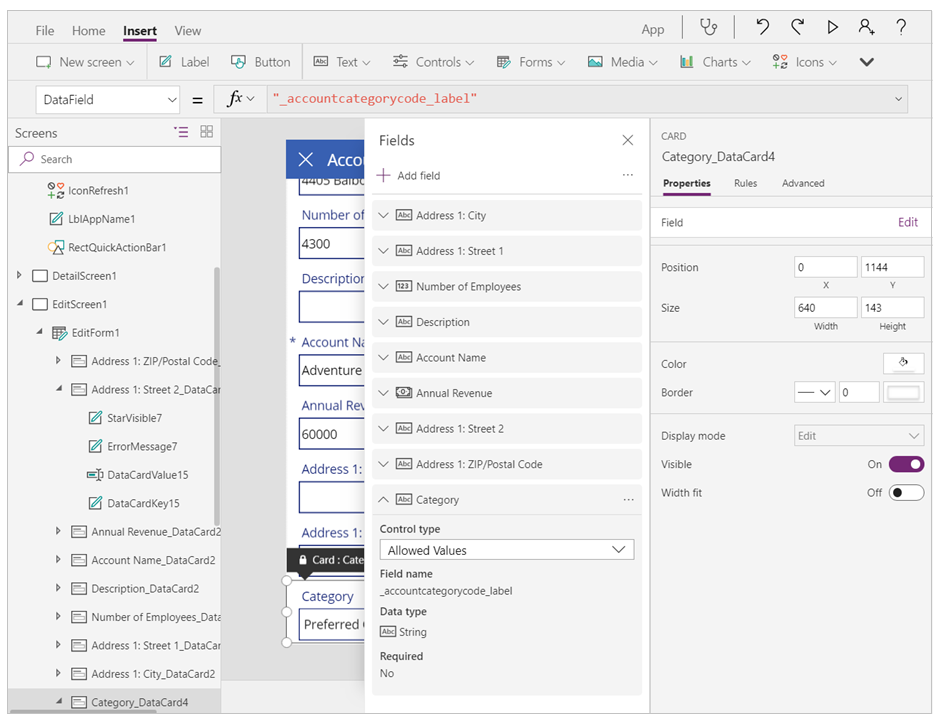
S novou funkciou Vylepšiť zdroje údajov a zobrazenia Microsoft Dataverse, ktoré už nevidíte _accountcategorycode_label. Nahradilo to accountcategorycode. Vaša karta je teraz označená ako vlastná a uvidíte chyby. Odstráňte starú dátovú kartu a pridajte späť Voľbu. Nová dátová karta podporuje možnosť Voľba.
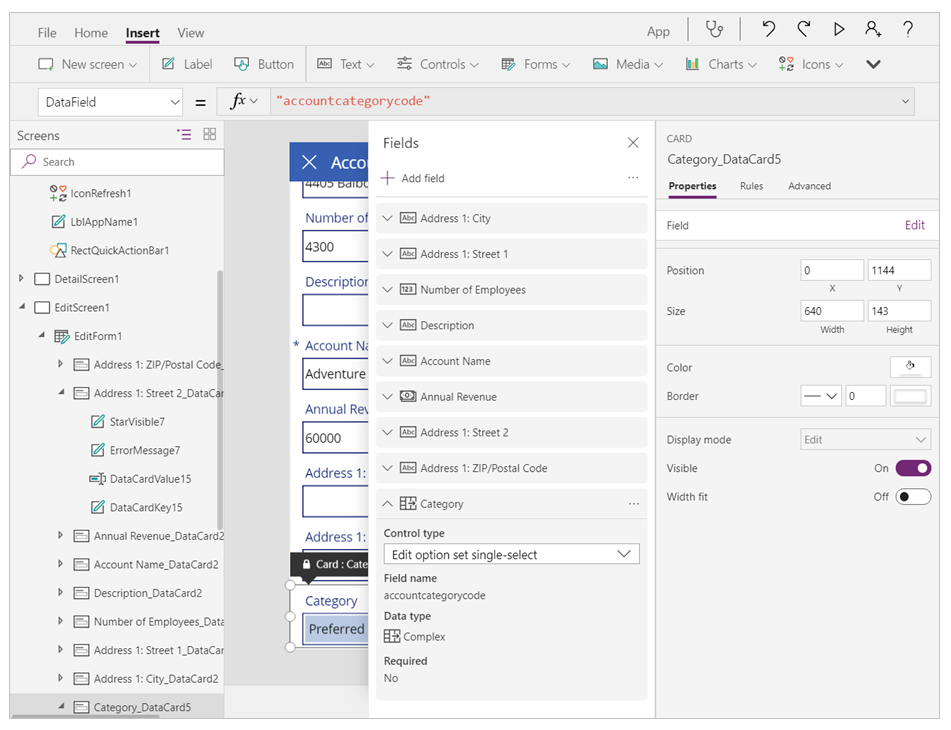
Úpravy výrazov filtra výberu, aby sa použila nová syntax
Ak ste predtým chceli použiť hodnotu Choice vo výraze filtra, museli ste použiť pole Hodnota . Napríklad:
Filter(Account,'Category Value' = "1")
Budete musieť upraviť tento vzorec. Identifikátor textu voľby sa už pre túto hodnotu nepoužíva. Tento výraz by sa mal aktualizovať na:
Filter(Account, Category= ‘Category (Accounts)’.’Preferred Customer’)
„Kategória (Obchodné vzťahy)“ je názov enumerácie použitej v poli Kategória v tabuľke Obchodné vzťahy. Toto je miestna voľba. Tu si môžete prečítať viac o miestnych a globálnych voľbách: Globálne voľby.
Úpravy vyhlásení opravy volieb, aby sa použila nová syntax
Nasleduje príklad staršieho vyhlásenia Oprava pre voľbu:
Patch( Accounts, First(Accounts), { ‘Category Value’: 1 } ) )
Aby ste postupovali podľa tohto formulára, budete musieť aktualizovať svoje vyhlásenia:
Patch( Accounts, First(Accounts), { Category: ‘Category (Accounts)’.’Preferred Customer’ } )
Rozlišovanie volieb
Ak je zobrazovaný názov poľa voľby a názov voľby je rovnaký, vzorec budete musieť rozlišovať. Ak chcete naďalej používať príklad kódu kategórie obchodných vzťahov, @ znamená použiť voľbu, nie pole.
Filter(Accounts, 'Category Code' = [@’Category Code’].'Preferred Customer')
Dve možnosti
Odstránenie a pridanie dátových kariet Áno/Nie
Odstráňte existujúce dátové karty a pridajte ich späť, aby fungovali s vaším Áno/Nie. Typy údajov boli predtým rozpoznané ako jednoduché logické hodnoty - napríklad true/zap. a false/vyp. bez označení:
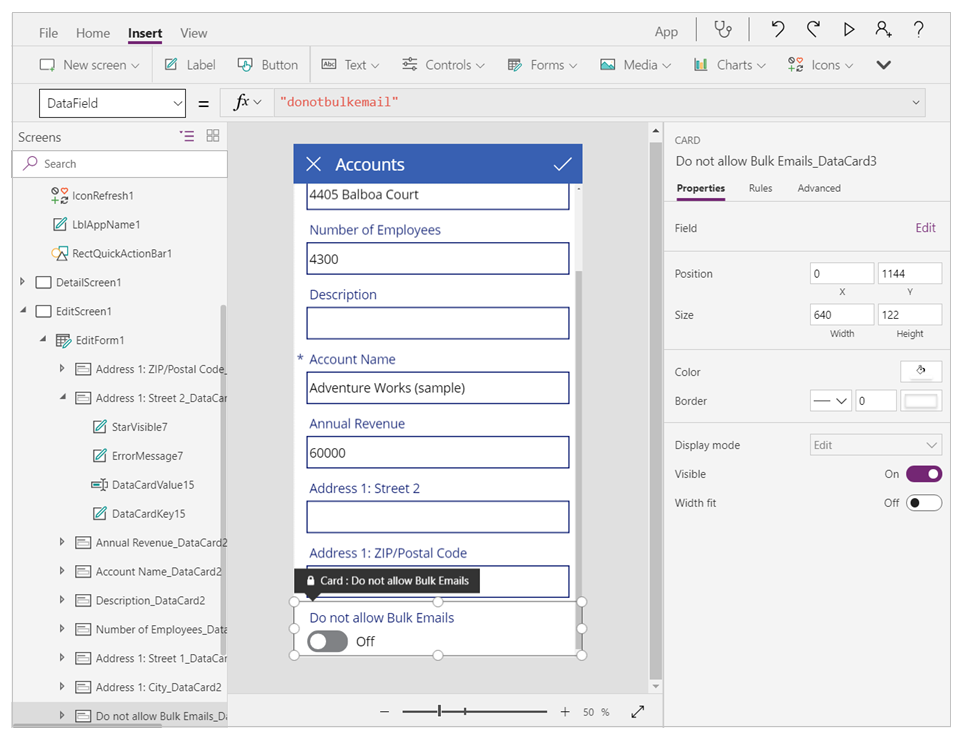
S novou funkciou Vylepšiť zdroje údajov a zobrazenia Microsoft Dataverse bude vaša karta teraz označená ako vlastná a zobrazia sa chyby. Odstráňte starú dátovú kartu a pridajte späť voľbu. Po pridaní sa v predvolenom nastavení zobrazia ovládacie prvky úprav s dvoma možnosťami.
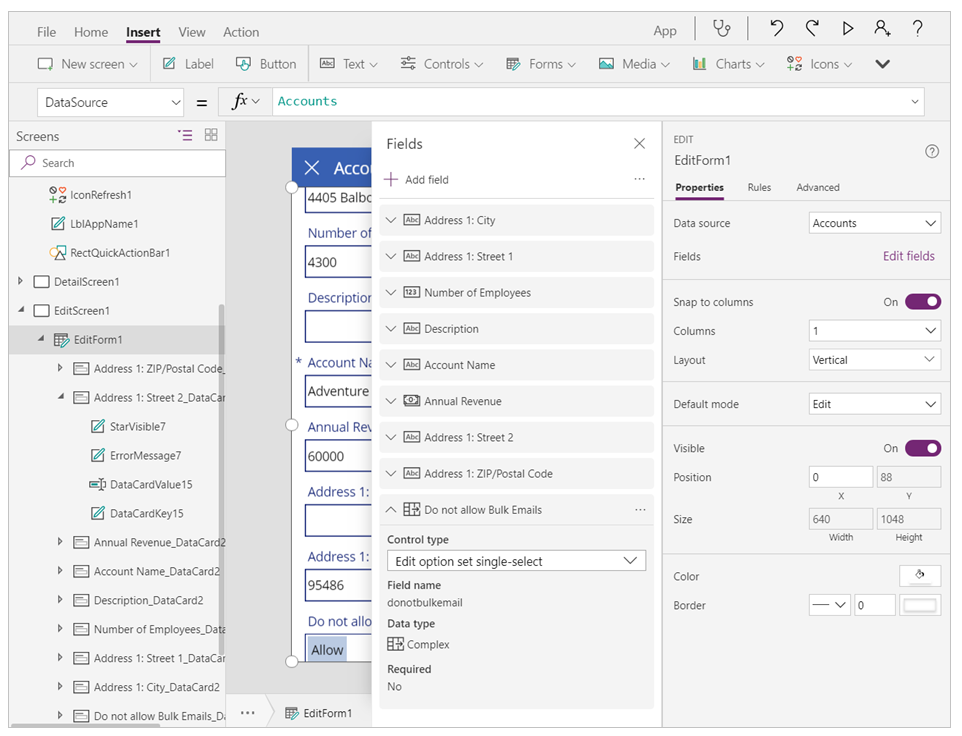
Ak uprednostňujete prepínač pre vaše logické pole, môžete odomknúť dátovú kartu a namiesto toho nahradiť ovládací prvok na dátovej karte prepínačom. Tieto vlastnosti budete musieť nastaviť aj na prepínači.
Toggle1.Default = ThisItem.’Do not allow Bulk Emails’
Toggle1.TrueText = ‘Do not allow Bulk Emails (Accounts)’.’Do Not Allow’
Toggle1.FalseText = ‘Do not allow Bulk Emails (Accounts)’.Allow
DataCard.Value = If( Toggle1.Value,
‘Do not allow Bulk Emails (Accounts)’.’Do Not Allow’,
‘Do not allow Bulk Emails (Accounts)’.Allow )
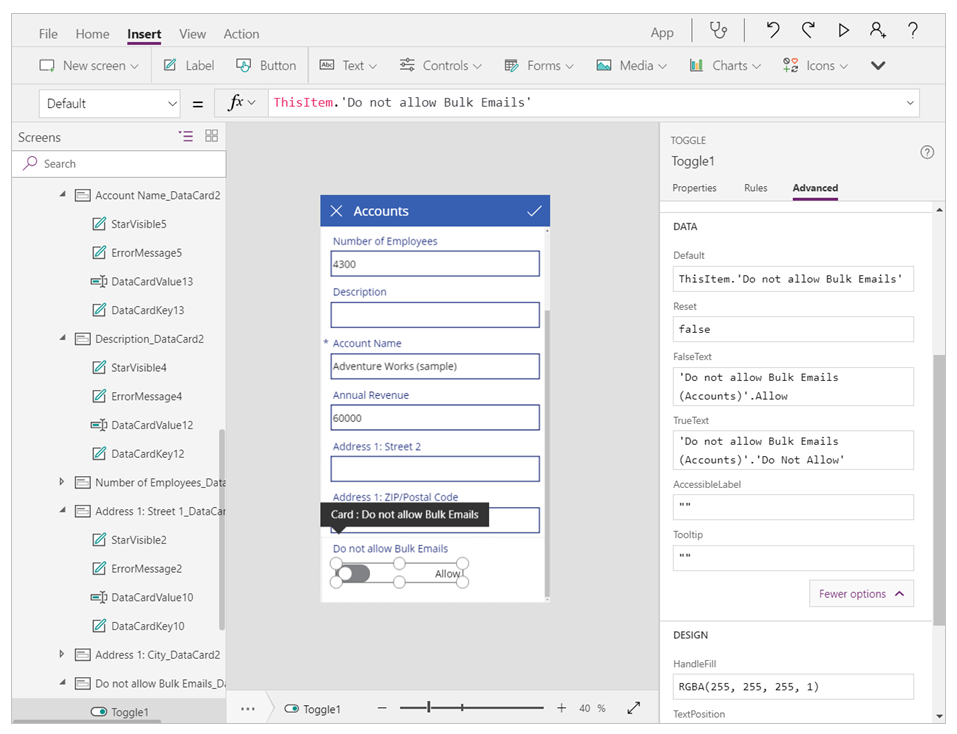
Zdokonaľovanie dvoch príkazov oprava opráv
Používanie funkcie Záplata s dvoma možnosťami by malo fungovať „tak, ako je“. Podporuje priame použitie pravého a nepravdivého, podobného booleovskému jazyku. Jediný rozdiel je v tom, že ak ste predtým vložili hodnotu do ovládacieho prvku Štítok, ktorý sa ukázal ako pravdivý a nepravdivý, teraz namiesto toho zobrazí štítky s dvoma možnosťami.
Polymorfné vyhľadávanie
Nasledujúce pokyny vám pomôžu aktualizovať aplikáciu, ak na ňu odkazujú polymorfné polia. Polymorfné vyhľadávania z rovnakého poľa podporujú odkazy na obmedzenú množinu viacerých tabuliek. Podobne ako odkazy v iných jazykoch, odkaz na záznam je ukazovateľ na konkrétny záznam v konkrétnej tabuľke. Odkaz na záznam nesie informácie o tabuľke, ktoré mu umožňujú ukazovať na záznam v niekoľkých ďalších tabuľkách, čo sa líši od bežného vyhľadávania, ktoré môže ukazovať iba na záznamy v jednej tabuľke.
Prístup, nastavenie a filtrovanie v poli Vlastník záznamu
Napríklad pole Vlastník v tabuľke môže odkazovať na záznam v tabuľke Používatelia alebo v tabuľke Tímy. Rovnaké vyhľadávacie pole v rôznych záznamoch môže odkazovať na záznamy v rôznych tabuľkách.
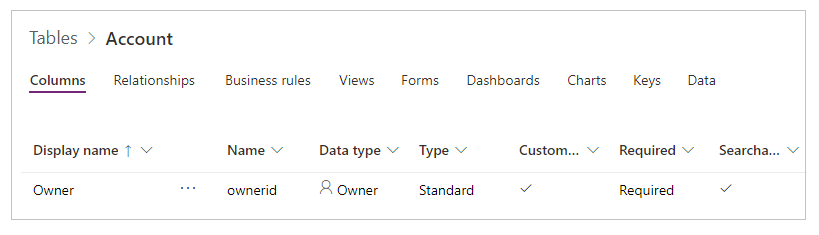
Polymorfné s filtrom a záplatou
Odkazy na záznamy sa dajú použiť rovnako ako úplné záznamy:
Filter( Accounts, Owner = First( Teams ) )
Patch( Accounts, First( Accounts ), { Owner: First( Users ) })
Polymorfné s galériou zobrazujúcou meno vlastníka
Pretože odkaz môže odkazovať na rôzne tabuľky, musíte byť konkrétni. Nemôžete používať ThisItem.Owner.Name, pretože pole názvu v tabuľke Tím je Názov tímu a pole názvu v tabuľke Používateľ je Celé meno. Power Apps nevie, na aký typ vyhľadávania odkazujete, kým aplikáciu nespustíte.
Oprava problému:
- Pridajte zdroje údajov pre typy entít, ktoré môže mať Vlastník. V aktuálnom príklade ide o Používatelia a Tímy).
- Na objasnenie zámeru použite viac funkcií.
Existujú dve nové funkcie, ktoré môžete využiť:
- IsType – Skontroluje, či je odkaz na záznam konkrétneho typu tabuľky.
- AsType – Vysiela odkaz na záznam do konkrétneho typu tabuľky.
Pomocou týchto funkcií môžete napísať vzorec, ktorý zobrazí meno Vlastníka prevzaté z dvoch rôzne pomenovaných polí na základe typu tabuľky Vlastníka:
If( IsType( ThisItem.Owner, [@Teams]),
AsType( ThisItem.Owner, [@Teams]).'Team Name',
AsType( ThisItem.Owner, [@Users]).'Full Name' )
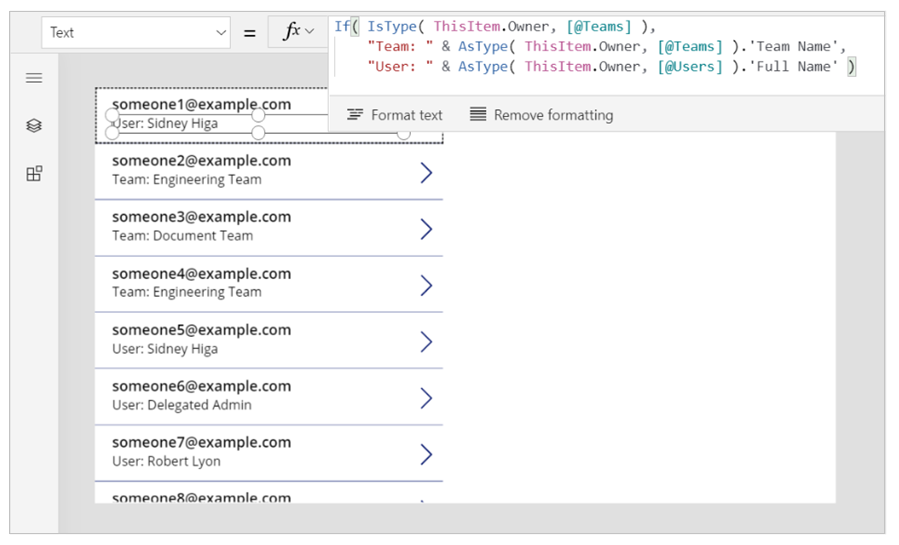
Globálny operátor rozlišovania pre [@Teams] a [@Users] sa používa na zabezpečenie odkazu na typ globálnej tabuľky. Aj keď v tomto prípade to nie je potrebné, odporúča sa to vždy vyjasniť. Vzťahy medzi jednotlivcami sú často v rozpore s rozsahom záznamov v galérii a táto prax sa vyhýba tejto zámene.
Prístup a nastavenie poľa Názov spoločnosti (typ údajov Zákazník) v tabuľke Kontakty
Vo vyhľadávacom poli Zákazník je ďalším polymorfným vyhľadávaním, ktoré je veľmi podobné možnosti Vlastník. Môžete mať iba jedno pole Vlastník na tabuľku. Tabuľka ale môže obsahovať nulu, jedno alebo viac vyhľadávacích polí zákazníka. Systémová tabuľka Kontakty obsahuje pole Názov spoločnosti, ktorým je vyhľadávacie pole Zákazník. Prečítajte si zobrazenie polí zákazníka, kde zistíte viac podrobností.
Prístup a nastavenie poľa Týkajúce sa tabuliek aktivít, ako sú Faxy, Telefonáty, E-mailové správy
Polymorfné vyhľadávanie sa neobmedzuje iba na účty a kontakty. Zoznam tabuliek je rozšíriteľný o vlastné tabuľky. Napríklad tabuľka Faxy má polymorfné vyhľadávacie pole Týkajúce sa, ktoré môže odkazovať na Obchodné vzťahy, Kontakty a ďalšie tabuľky. Ak máte galériu s zdroj údajov nastavenú na Faxy, môžete použiť nasledujúci vzorec na zobrazenie názvu priradeného k vyhľadávaciemu poľu.
If( IsBlank( ThisItem.Regarding ), "",
IsType( ThisItem.Regarding, [@Accounts] ),
"Account: " & AsType( ThisItem.Regarding, [@Accounts] ).'Account Name',
IsType( ThisItem.Regarding, [@Contacts] ),
"Contacts: " & AsType( ThisItem.Regarding, [@Contacts] ).'Full Name',
"" )
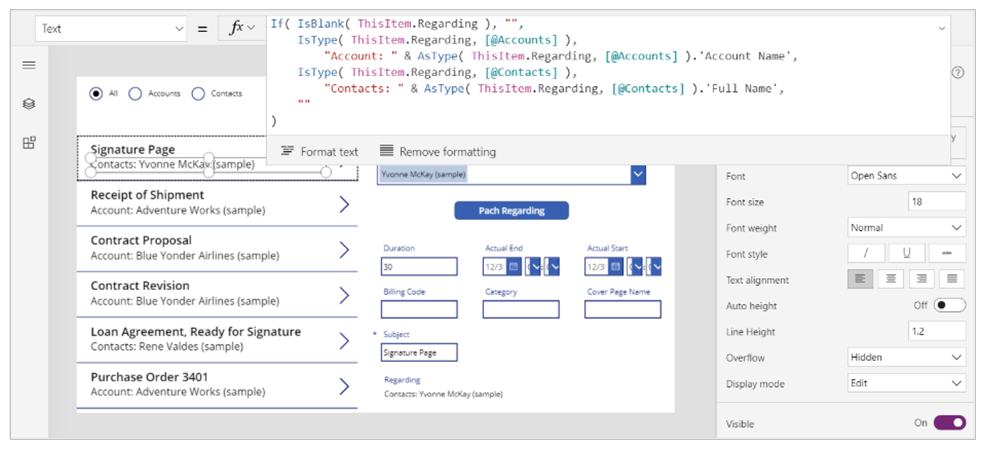
Prečítajte si Pokiaľ ide o vyhľadávacie poliaa Pokiaľ ide o vzťahy, kde nájdete ďalšie podrobnosti.
Prístup k zoznamu všetkých aktivít pre záznam
V Dataverse sú tabuľky ako napr. Faxy, Úlohy, E-maily, Poznámky, Telefonáty, Listy a Konverzácie označené ako aktivity. Môžete si tiež vytvárať vlastné tabuľky vlastných aktivít.
Môžete zobraziť aktivity konkrétneho typu (napríklad Faxy alebo Dane) alebo všetky aktivity spojené s tabuľkou, napríklad obchodným vzťahom. Pridajte tabuľku Aktivity a ďalšie jednotlivé tabuľky, ktorých údaje plánujete zobraziť v aplikácii plátna.
Zakaždým, keď pridáte záznam do (napríklad tabuľky Úlohy), vytvorí sa záznam v tabuľke Aktivita s poľami spoločnými pre všetky tabuľky aktivít. Prečítajte si tabuľka aktivít pre viac detailov.
Nasledujúci príklad ukazuje, že pri výbere účtu sa zobrazia všetky aktivity spojené s týmto účtom:
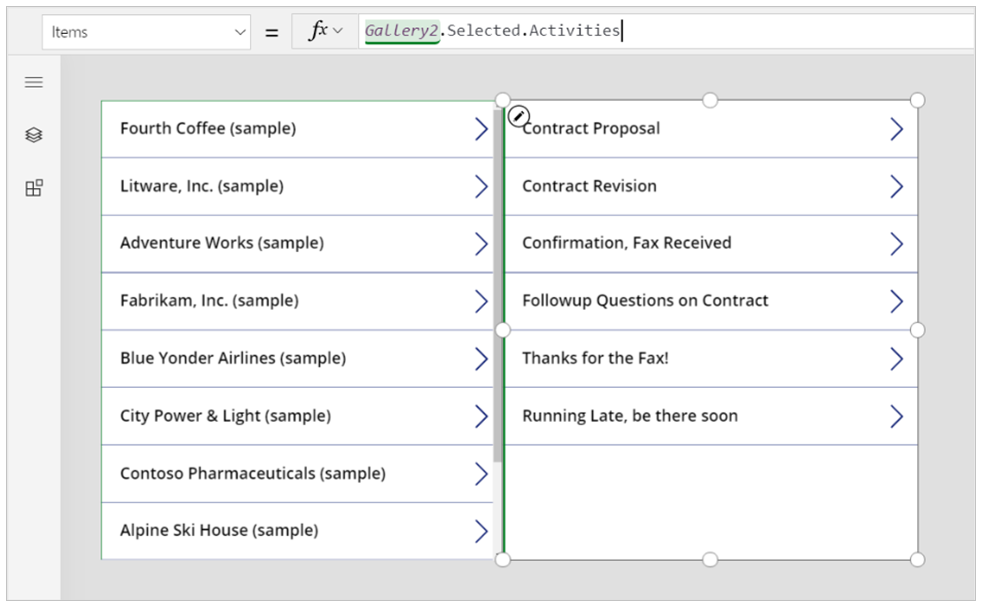
Záznamy sa zobrazujú z tabuľky Aktivita. Ale stále môžete používať IsType funkciu na identifikáciu toho, o aký druh činnosti ide. Opäť, pred použitím možnosti IsType s typom tabuľky musíte pridať potrebný zdroj údajov.
Pomocou tohto vzorca môžete zobraziť typ záznamu v ovládači štítkov v galérii:
If( IsType( ThisItem, [@Faxes] ), "Fax",
IsType( ThisItem, [@'Phone Calls'] ), "Phone Call",
IsType( ThisItem, [@'Email Messages'] ), "Email Message",
IsType( ThisItem, [@Chats] ), "Chat",
"Unknown")
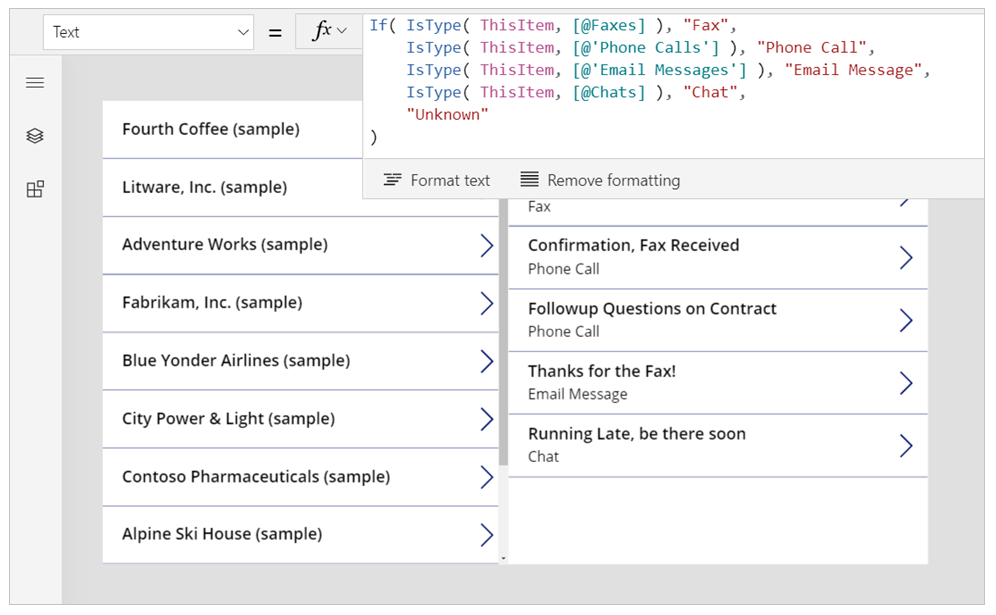
Prístup k zoznamu poznámok pre záznam
Pri vytváraní tabuľky môžete povoliť prílohy. Ak začiarknete políčko na povolenie príloh, vytvoríte vzťah týkajúci sa tabuľky s poznámkami, ako ukazuje tento obrázok pre tabuľku Účty:

Filtrovanie
Na základe poľa Informácie sa nedá čítať ani filtrovať. K dispozícii je však vzťah reverzných bankoviek typu one-to-many. Ak chcete zobraziť zoznam všetkých poznámok súvisiacich s tabuľkou Obchodný vzťah, môžete použiť nasledujúci vzorec:
First( Accounts ).Notes
Patch
Pole Poznámky nemôžete nastaviť v tabuľke pomocou Opravy. Ak chcete pridať záznam do tabuľky Poznámky, môžete použiť funkciu Priradiť. Najskôr vytvorte poznámku, ako v tomto príklade:
Relate( ThisItem.Notes, Patch( Notes, Defaults( Notes ), { Title: "A new note", isdocument:'Is Document (Notes)'.No } ) )
Ďalšie kroky
Pozrite si tiež
Poznámka
Môžete nás informovať o svojich voľbách jazyka pre dokumentáciu? Absolvujte krátky prieskum. (upozorňujeme, že tento prieskum je v angličtine)
Prieskum bude trvať približne sedem minút. Nezhromažďujú sa žiadne osobné údaje (vyhlásenie o používaní osobných údajov).